Если вы сняли несколько интересных видеороликов и хотите собрать коллекцию, почему бы не записать их на диск Blu-ray? Это отличный выбор для хранения гигабайт HD-видео. Кроме того, он поддерживает 1080p Full HD, что позволяет вам просматривать свои проекты HD в лучшем качестве. Помимо развлечений, вы также можете использовать Blu-ray для резервного копирования больших данных в автономном режиме.
В этом посте мы покажем вам как записать Blu-ray со своим собственным компьютером. Да все верно. Вам больше не нужно просить других о помощи или даже платить за нее. Просто следуйте инструкциям ниже, чтобы создать Blu-ray со своим собственным видео.
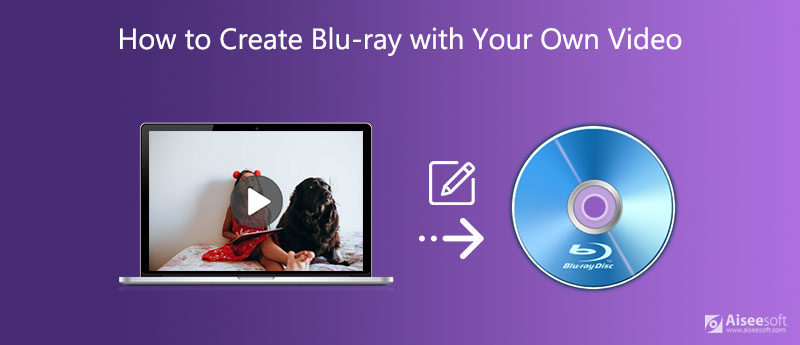
Айзесофт Бурнова - идеальное решение для записи и создания фильмов на диск Blu-ray / ISO / папку. Он может не только помочь вам с легкостью создавать диски Blu-ray из видеофайлов в любом формате, но и уменьшить сложную задачу создания диска Blu-ray. Этот создатель Blu-ray поддерживает запись дисков Blu-ray в Windows 7/8/10 / Vista / XP. Вы даже можете редактировать свои видео перед записью, чтобы реализовать основные видеоэффекты.

Скачать
Лучший создатель Blu-ray - Burnova
100% безопасность. Без рекламы.

Вставьте чистый диск Blu-ray в дисковод. Чтобы создать Blu-ray из папки, импортируйте эти видео, напрямую перетаскивая их в интерфейс программы. Или вы можете нажать Добавить медиафайлы на верхней панели, чтобы загрузить видео.


Затем выберите Тип диска внизу, чтобы выбрать тип диска Blu-ray, на который вы хотите записать видео. Вы также можете изменить Соотношение сторон и Качество видео в соответствии с вашими потребностями. Нажмите Следующая для входа в следующий интерфейс.


Благодаря встроенной функции Finder намного проще записать диск Blu-ray на Mac. Все, что вам нужно сделать, это преобразовать ваше видео в файл образа ISO сначала, а затем используйте Finder, чтобы записать ISO напрямую на чистый диск.
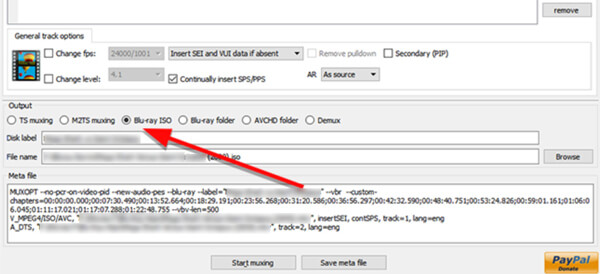
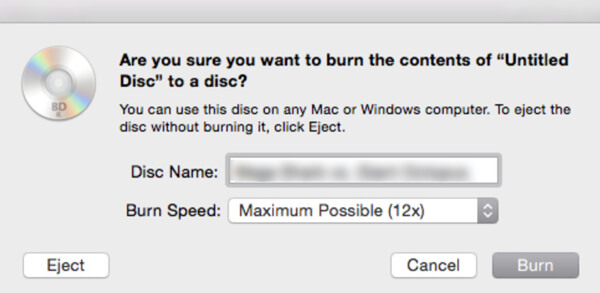
1. Является ли Blu-Ray лучшим качеством?
По сравнению с другими СМИ, Blu-Ray одно из лучших решений для HD-видео. Он может сохранить высокое качество видео.
2. Сколько часов видео можно воспроизводить на Blu-Ray?
Это зависит от хранилища и от того, какое видео вы храните. Например, если ваш диск Blu-ray имеет размер 25 ГБ, он должен содержать 135 минут HD-видео, использующего формат сжатия MPEG-2.
3. Можно ли записывать видео 4K на Blu-ray?
Да, но сначала вам понадобится записывающее устройство для дисков 4K, такое как Aiseesoft Burnova, которое поможет вам создавать фильмы Blu-ray с видео 4K.
Заключение
Надеюсь, что у вас есть создал свой собственный Blu-ray следуя приведенным выше инструкциям. В общем, Aiseesoft Burnova - ваш лучший выбор, если вы пользуетесь Windows. А для пользователей Mac вы можете просто использовать Finder для записи диска Blu-ray.
Blu-Ray Video
1.1 Блю-Рэй 1.2 3D Blu-Ray 1.3 VLC Blu-Ray 1.4 Воспроизведение Blu-ray на Xbox One 1.5 Воспроизведение Blu-ray на PS4 1.6 Воспроизведение Blu-ray на Wii U 1.7 Создание Blu-ray
Burnova - это профессиональное устройство записи DVD / Blu-ray для записи видео с вашего компьютера на DVD или Blu-ray диск / папку / файл ISO, а также редактирование видео перед записью.
100% безопасность. Без рекламы.